The GIMP
Кадрирование изображения
Это несложный процесс. Выделите область, которую необходимо кадрировать (обрезать) и щелкните на кнопке Crop (Кадрировать) в окне Crop & Resize Information.
Для перехода в режим кадрирования, щелкните на изображении правой кнопкой мыши. В появившемся меню выберите Tools (Инструменты), затем Transform Tools (Инструменты преобразования) и Crop & Resize (Кадрировать и масштабировать). Область кадрирования выделяется в окне изображения вычерчиванием прямоугольника при перетаскивании мыши с нажатой левой кнопкой. На рис. 9.14 показано изображение, часть которого выделена описанным способом.
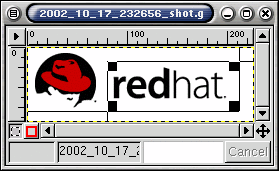
Рис. 9.14. Выделение области кадрирования
Выделив область, щелкните на кнопке Crop в окне Crop & Resize Information.
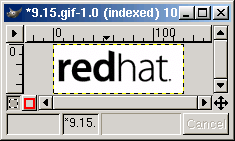
Рис. 9.15. Результат кадрирования
Если результат кадрирования окажется неудовлетворительным, можно отменить его щелчком правой кнопки мыши на изображении. Далее следует выбрать в появившемся меню File (Файл), а затем Revert (Вернуть).
Копирование содержимого окна
Одно из популярных применений программы The GIMP – "фотографирование экрана". Функция Acquire Screen Shot (Захват экрана) выполняет запись содержимого открытого окна в файл изображения. Для получения копии экрана выберите в меню File (Файл) элемент Acquire (Получить), а затем команду Screen Shot (Копия экрана). Это приводит к открытию диалогового окна Screen Shot (рис. 9.16).
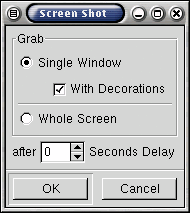
Рис. 9.16. Окно Screen Shot
Можно скопировать отдельное окно или весь экран. Для копирования отдельного окна выберите опцию Single Window (Отдельное окно). Щелкните на кнопке ОК, а затем – натопируемом окне.
Если вам не нужны рамка окна и его заголовок, сбросьте флажок With Decorations (С обрамлением). Например, если вы таким способом скопируете окно xterm с утилитой top и измененными цветами текста и фона, то результат будет выглядеть так, словно вы и не используете X Window (рис. 9.17).
Для копирования всего экрана выберите опцию Whole Screen (Весь экран) в окне Screen Shot (Копия экрана). Установите в поле Seconds Delay (Задержка) задержку, чтобы иметь время для открытия, выбора и позиционирования окон на экране перед тем, как The GIMP снимет копию.
Скопированное изображение появится в окне изображения, откуда его можно сохранить обычным образом.
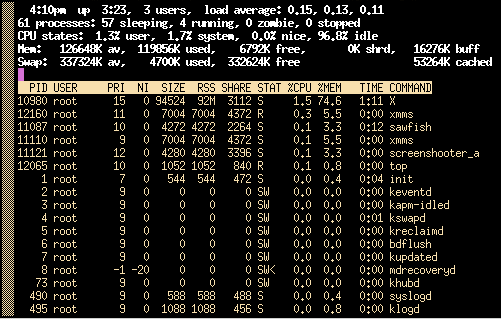
Рис. 9.17. Копия окна top
